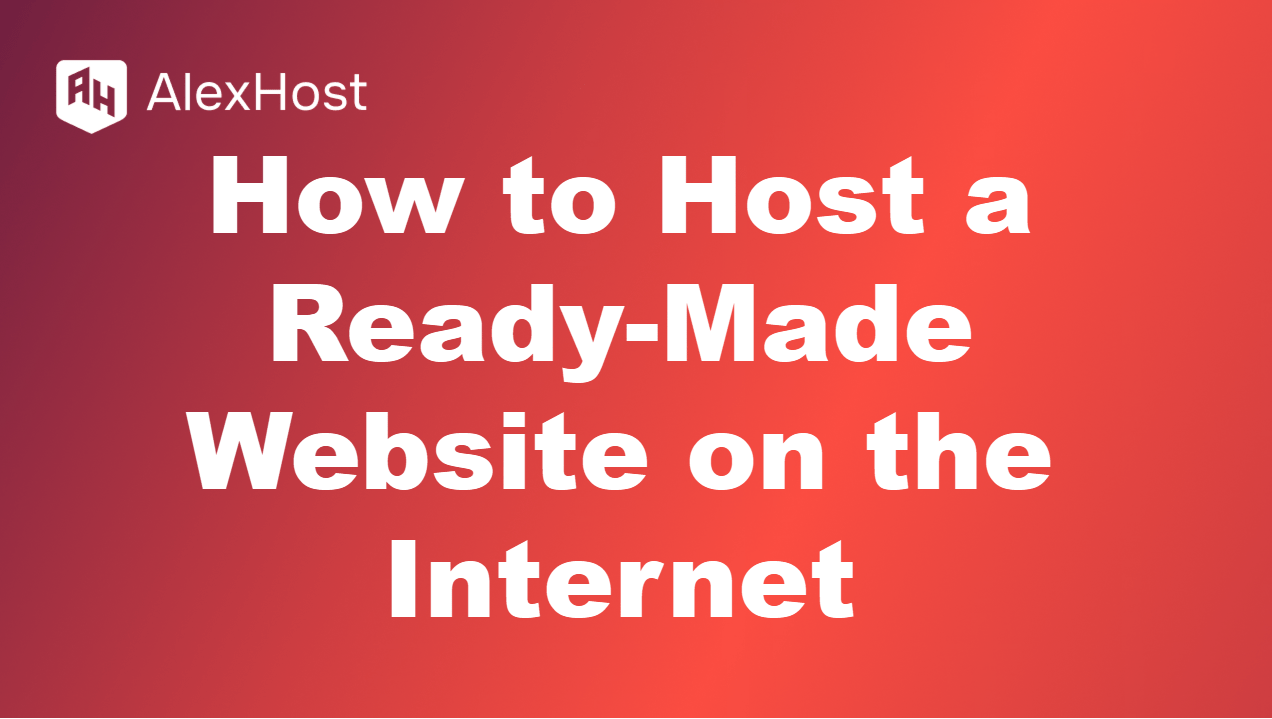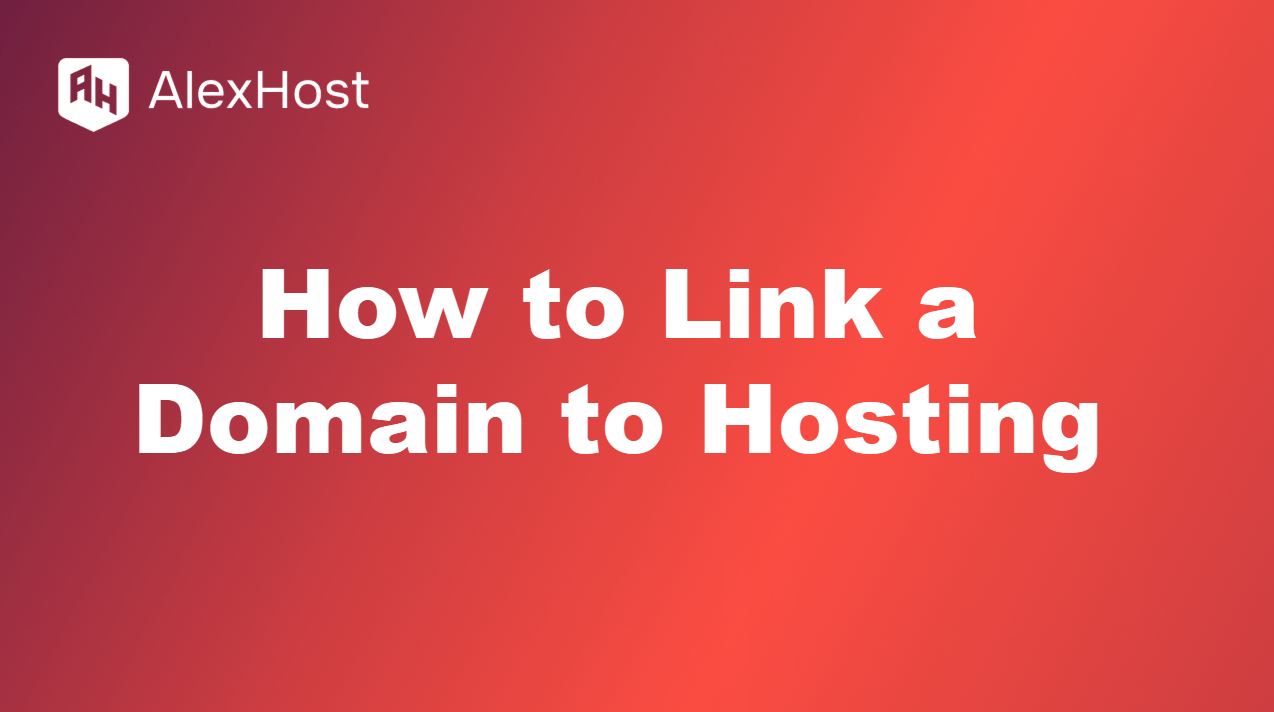Как заказать виртуальный хостинг от AlexHost
В современную цифровую эпоху создание быстрого, безопасного и надежного веб-сайта не должно быть сложным и не должно обходиться в копеечку. Независимо от того, создаете ли вы свой первый личный блог, развертываете портфолио WordPress или размещаете легкое бизнес-приложение, виртуальный хостинг остается одним из самых доступных и бюджетных способов выхода в Интернет.
Но не все виртуальные хостинги созданы одинаковыми.
Выходите на AlexHost – ведущего оффшорного хостинг-провайдера, известного своей приверженностью к конфиденциальности, свободе выражения мнений и мощной инфраструктуре. AlexHost отличает хостинг на базе LiteSpeed , продвинутая защита от DDoS-атак, поддержка криптовалютных платежей и гибкость в размещении контента без цензуры и компромиссов.
🔍 Почему стоит выбрать AlexHost для виртуального хостинга?
КомпанияAlexHost, расположенная в Республике Молдова, стала ведущим провайдером для пользователей, которые ищут:
| Характеристика | Преимущества |
| 🧬 Оффшорное игнорирование DMCA (только для типа хостинга LiteSpeed) | Отлично подходит для обеспечения конфиденциальности и свободы контента |
| ⚡ Поддержка LiteSpeed Server | Молниеносная производительность по сравнению с Apache |
| 📦 Неограниченный трафик | Никаких жестких ограничений пропускной способности |
| 🔐 Бесплатный SSL, защита от DDoS-атак | Безопасность и надежность из коробки |
🛒 Как заказать виртуальный хостинг от AlexHost
✅ Шаг 1: Перейдите на официальный сайт
Перейдите на:
👉 https://alexhost.com выберите в главном меню Хостинг —>
Общий хостинг/ LiteSpeed Hosting
Чтобы оформить заказ, вам необходимо войти в свой аккаунт AlexHost или создать его.
✅ Шаг 2: Выберите план хостинга
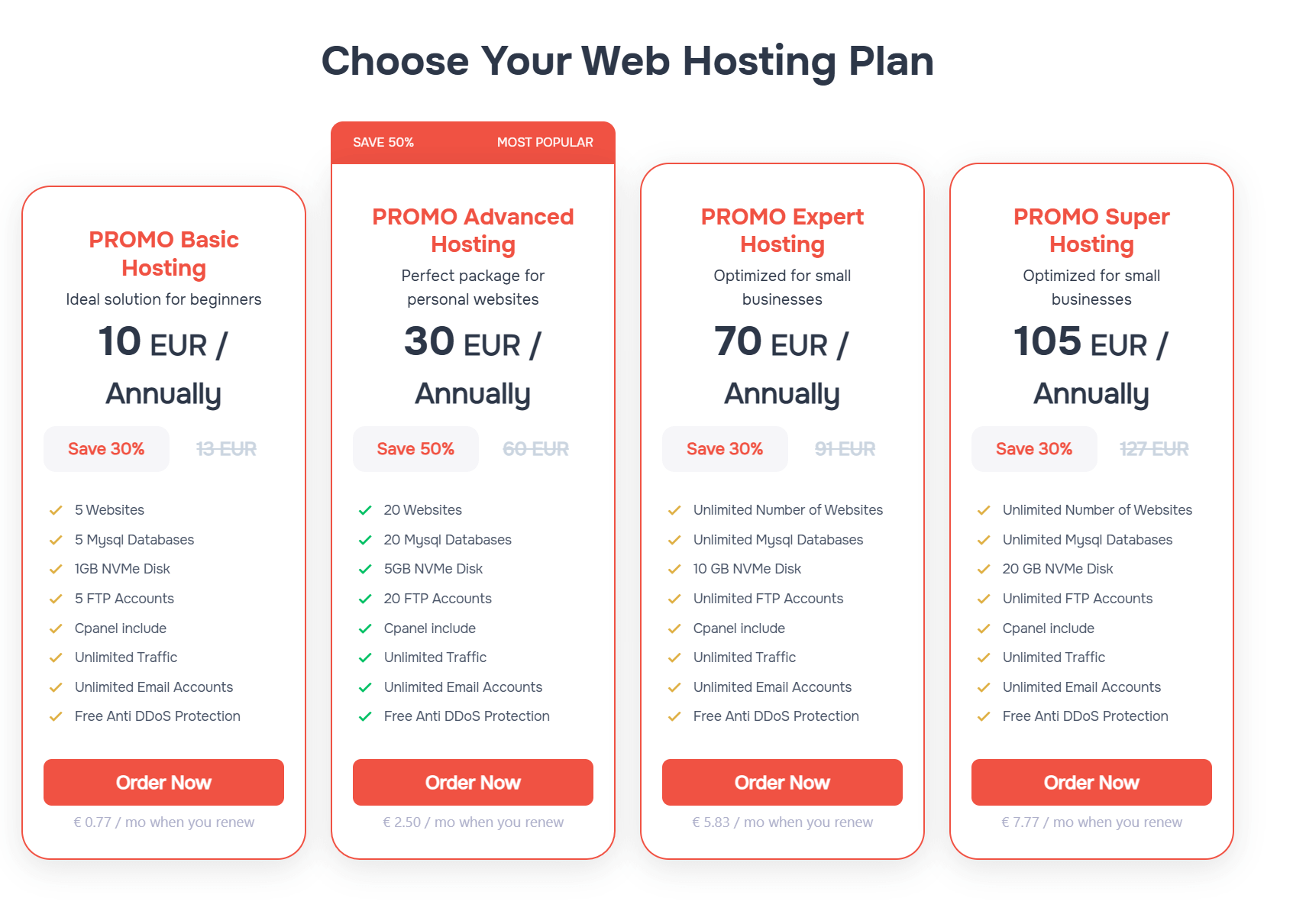
Нажмите кнопку “Заказать сейчас” рядом с желаемым планом.
✅ Шаг 3: Выберите параметры домена
У вас есть 3 варианта:
- 🔍 Зарегистрировать новый домен через AlexHost
- 🔄 Перенести существующий домен
- 🌐 Использовать существующий домен(обновить серверы имен вручную)
✅ Step 4: Обновление записей NS.
Следует отметить, что у виртуального хостинга и тарифных планов LiteSpeed разные NS-записи. Поэтому, пожалуйста, следите за деталями.
NS-записи для cPanel-хостинга с Litespeed
- ns5.alexhost.md (176.123.0.83)
- ns6.alexhost.md (176.123.0.84)
NS-записи для услуги Shared Hosting cPanel
- ns3.alexhost.md (176.123.0.55)
- ns4.alexhost.md (176.123.0.60)
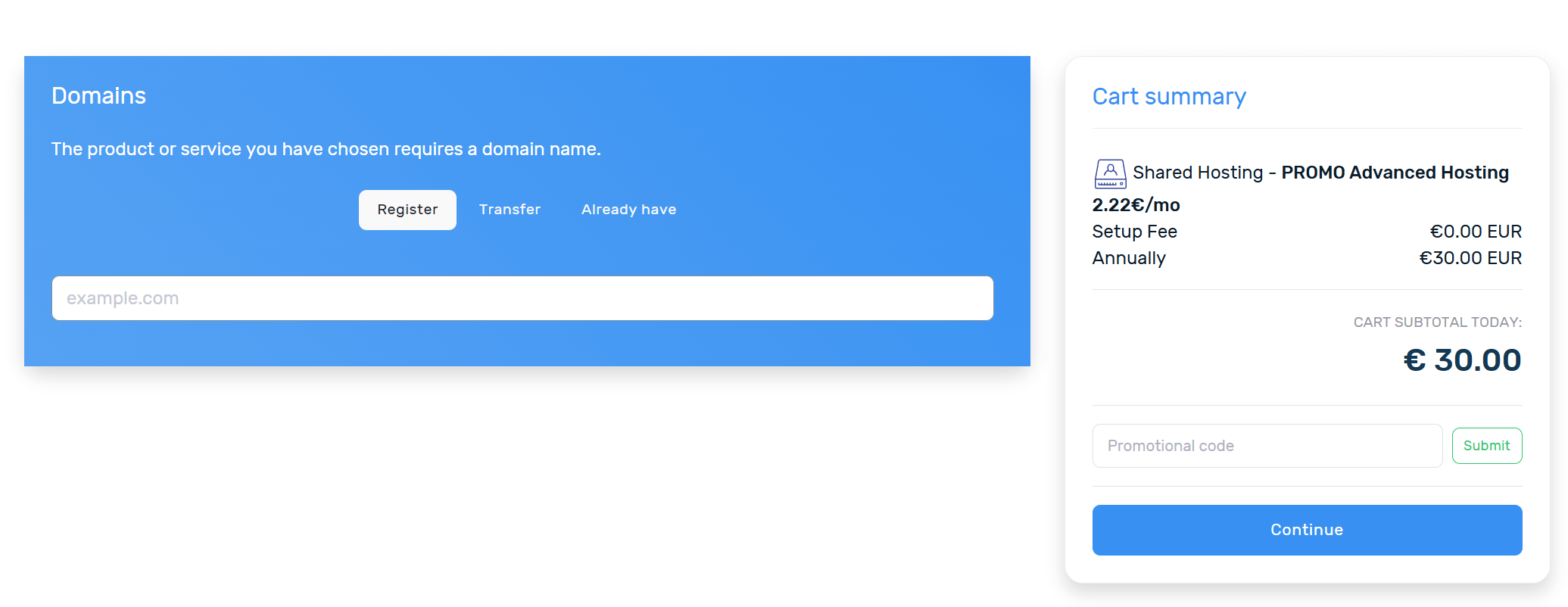
**Если вы решили зарегистрировать конкретный домен, вы можете ввести его в строку поиска, чтобы увидеть его доступность.
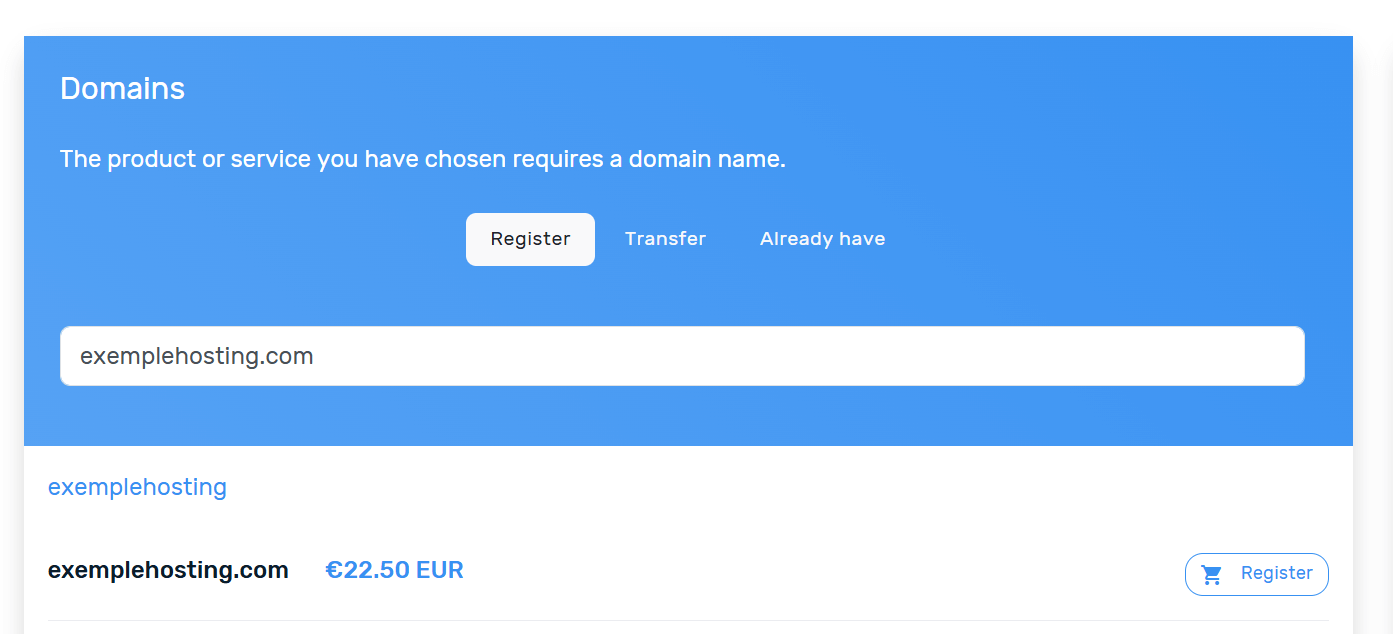
✅ Шаг 4: Настройте пакет хостинга
Для хостинга LiteSpeed вам будет предложено:
- Выбрать биллинговый цикл (ежемесячный, ежеквартальный, ежегодный – litespeed; ежегодный – виртуальный хостинг)
- Выбрать любые дополнения (например, cPanel: Add Extra 1Gb Disk Space)
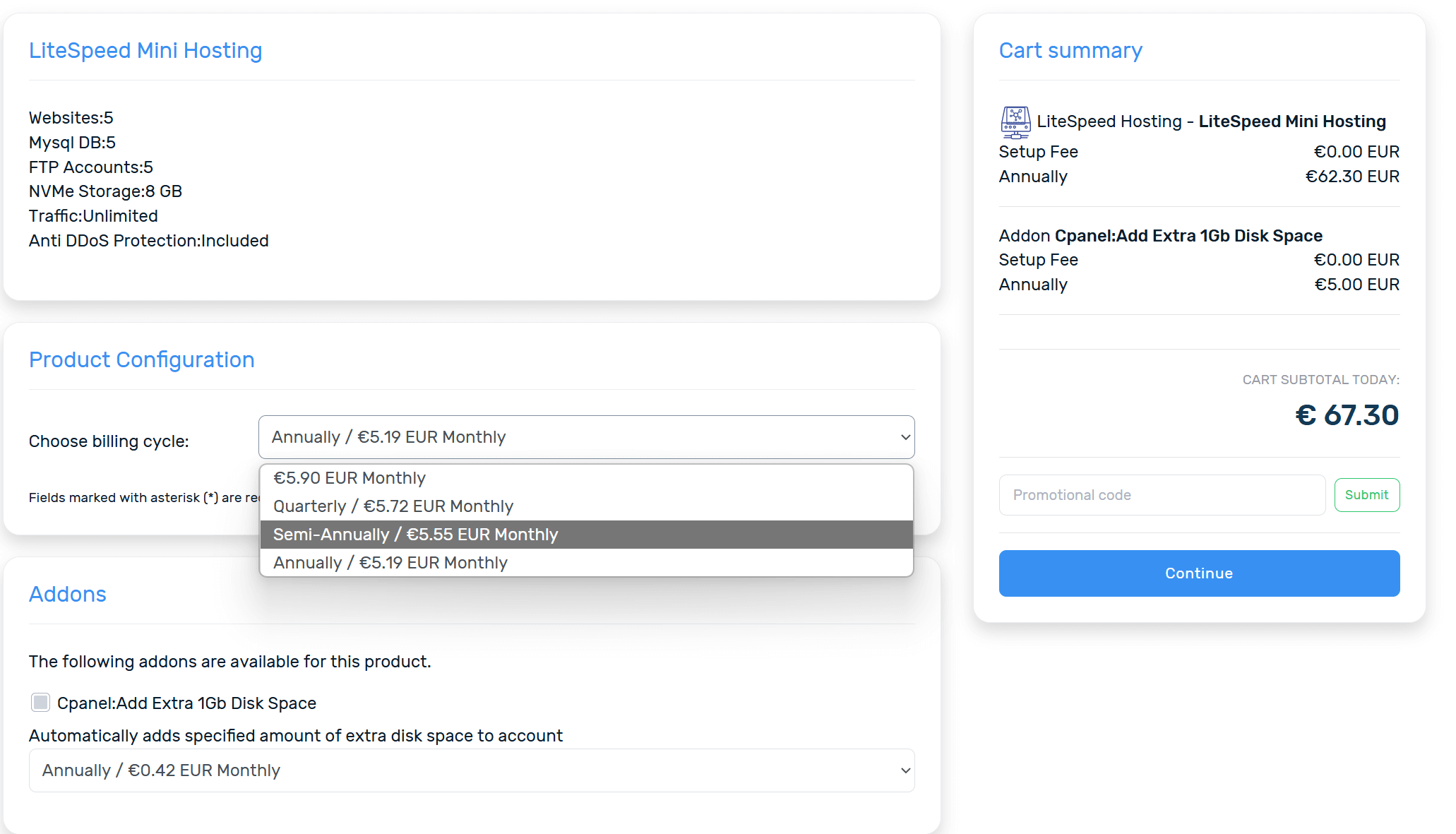
После завершения нажмите кнопку Продолжить.
✅ Шаг 5: Выберите способ оплаты
Alexhost поддерживает следующие способы оплаты:
Какие способы оплаты мы принимаем за услуги хостинга? ⋆ ALexHost SRL
После подтверждения оплаты хостинг мгновенно активируется.
⚙️ Конфигурация после покупки
✅ 1. Зайдите в cPanel (или DirectAdmin)
Вы получите учетные данные по электронной почте.
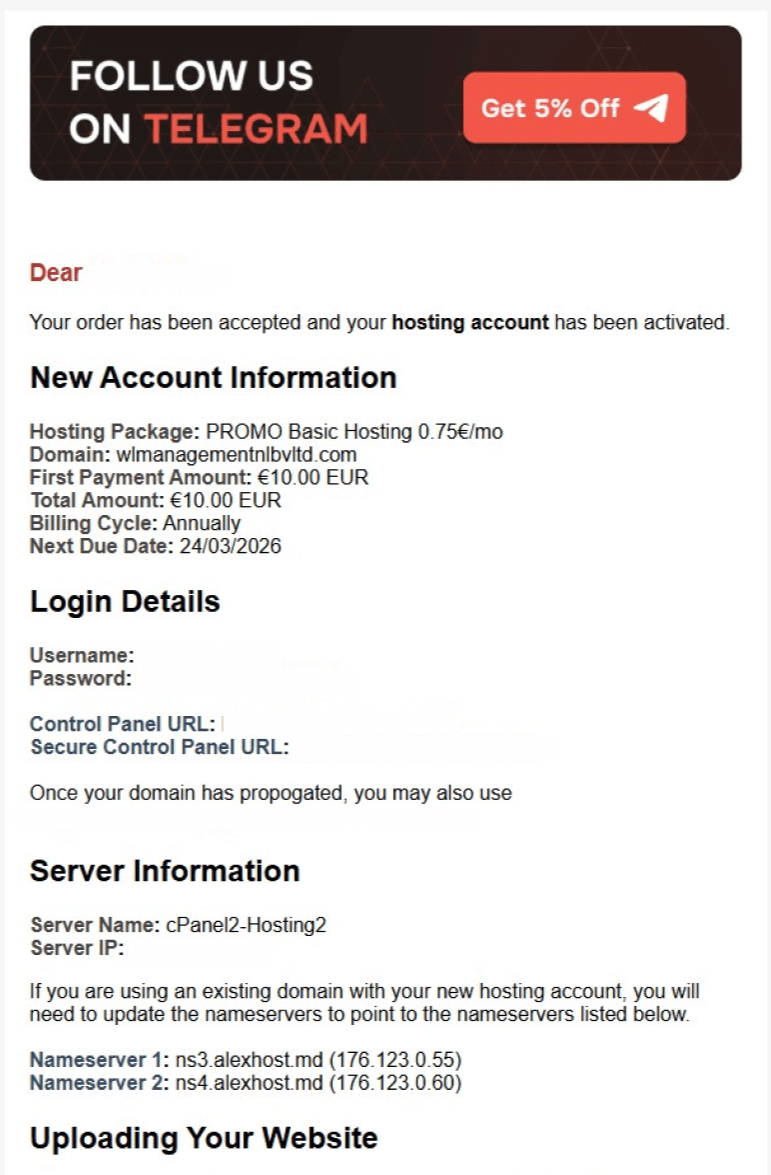
Войдите в панель хостинга, выберите “Услуги”:

Детализация услуг
Если вы хотите получить доступ к cPanel, используйте учетные данные, которые вы получили по электронной почте.
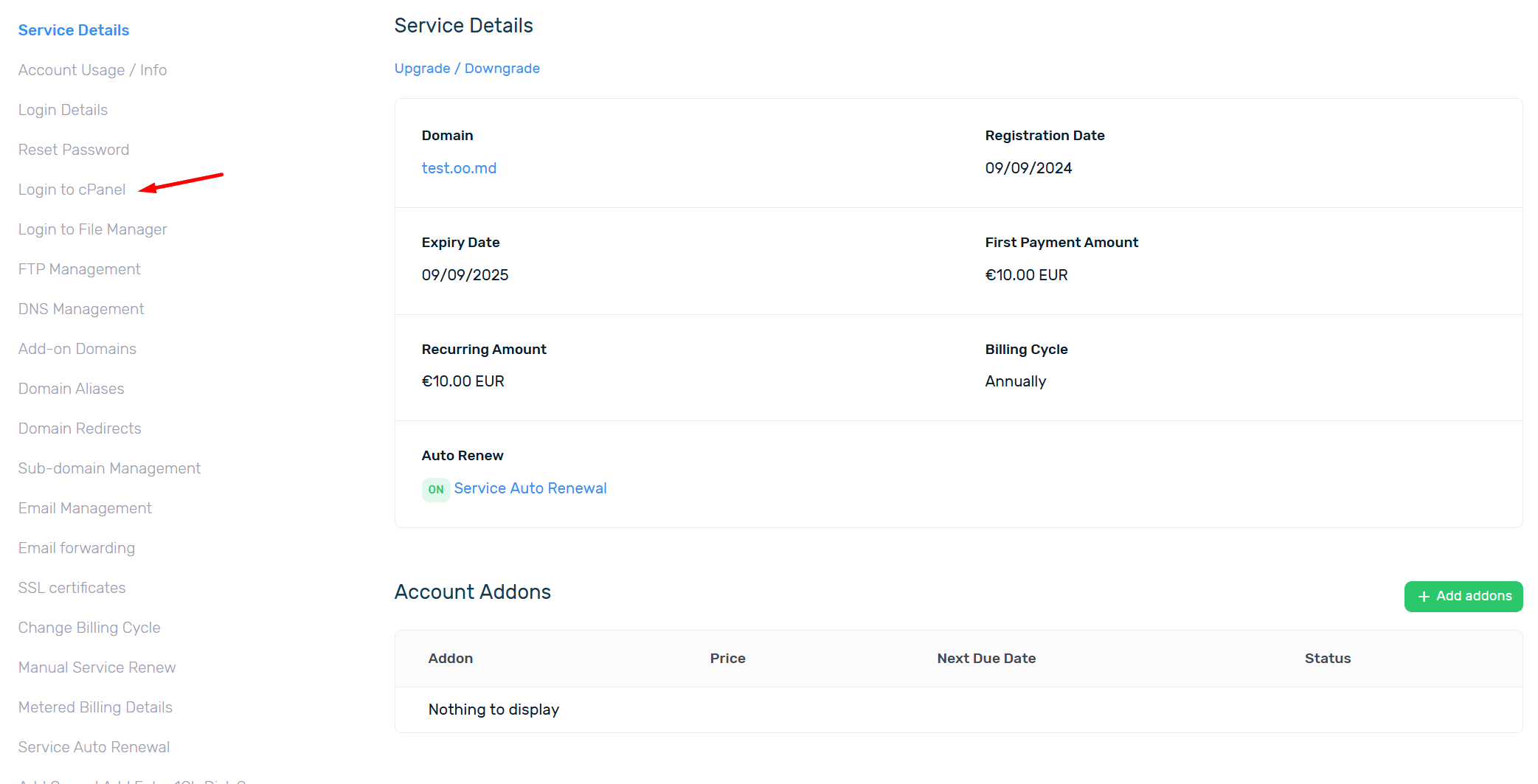
Как загрузить проект с помощью диспетчера файлов
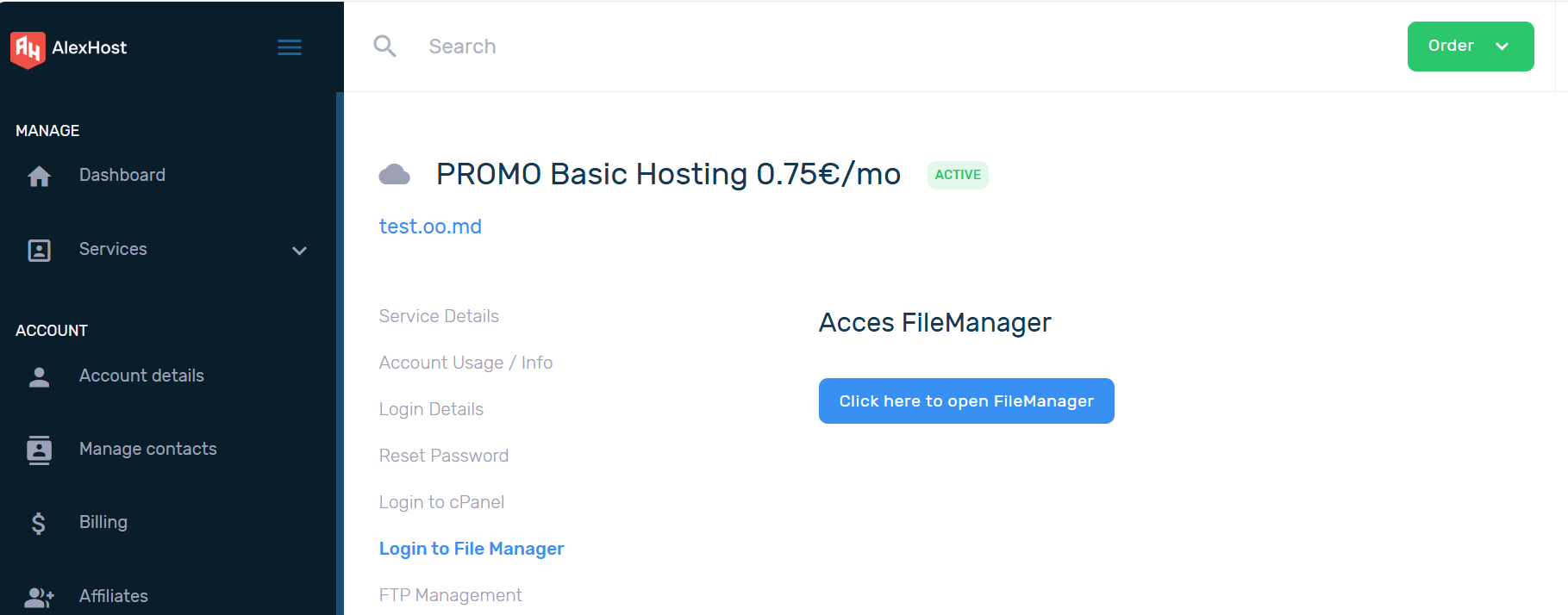
Нажмите на кнопку: Нажмите здесь, чтобы открыть FileManager
Сначала нужно заархивировать карту, которую вы хотите загрузить. Сначала необходимо заархивировать карту, которую вы хотите загрузить. Затем в диспетчере файлов выберите кнопку Upload.

Выберите заархивированную карту на локальном устройстве.
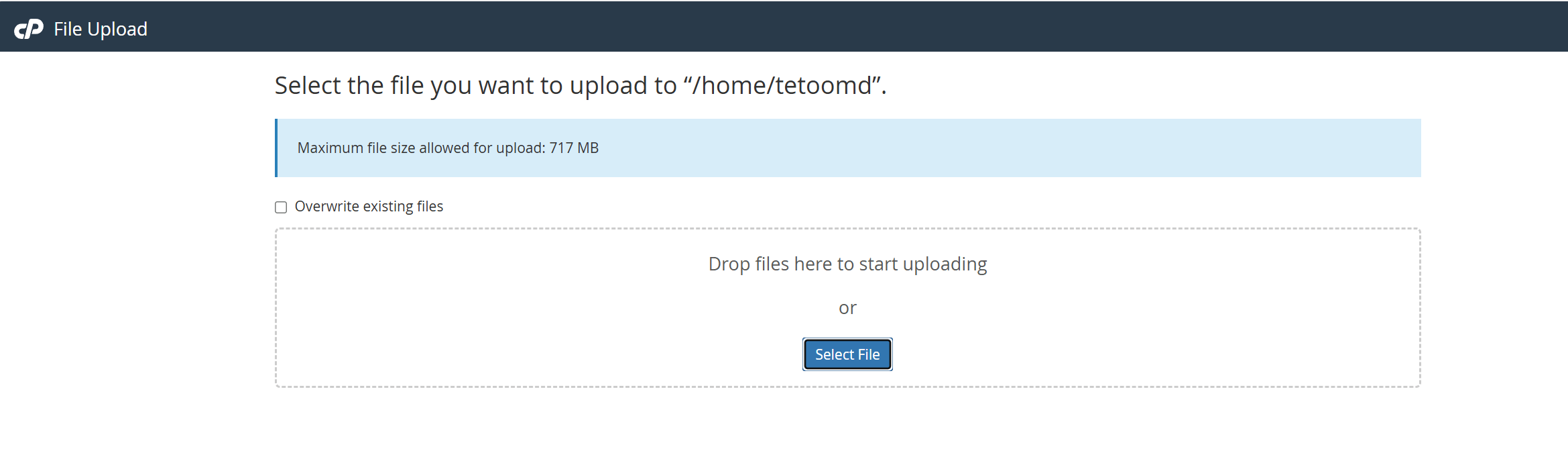
Зайдите в директиву, выберите нужный архив и щелкните правой кнопкой мыши на доступе Extract
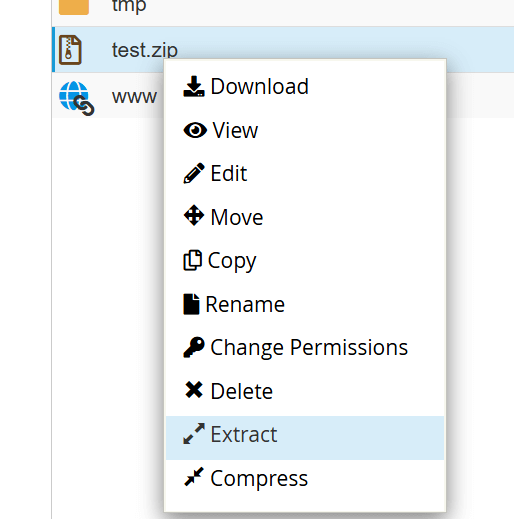
Введите путь, по которому вы хотите извлечь файлы, и нажмите кнопку Извлечь:
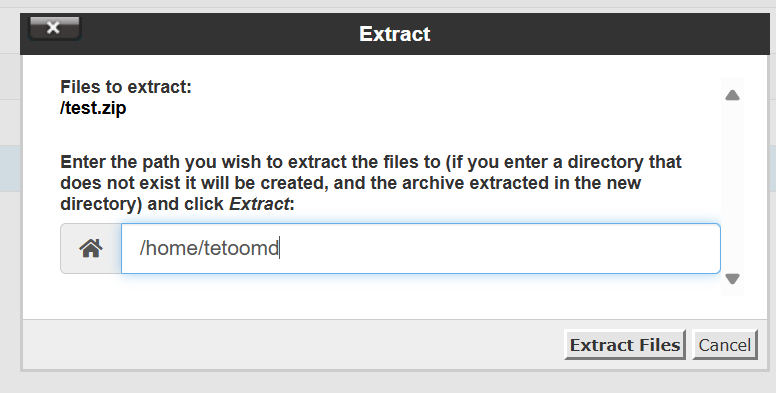
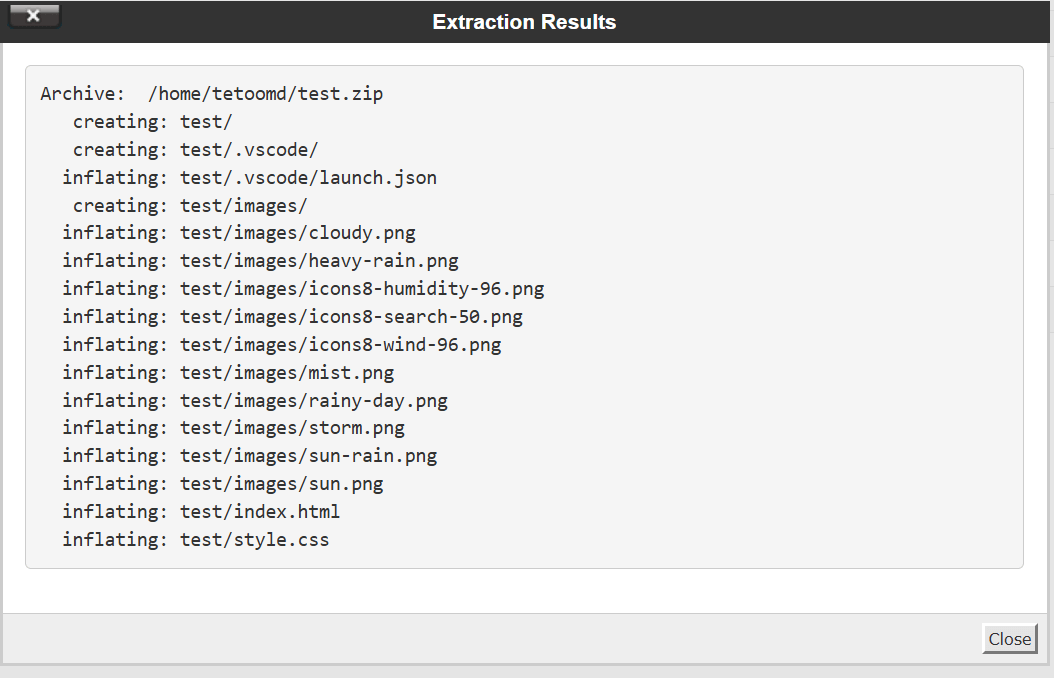
✅ После выполнения всех шагов ваш проект будет успешно загружен в панель.